Différences entre versions de « Restaurer un périphérique »
| Ligne 22 : | Ligne 22 : | ||
[[Fichier:Acronis_restauration_3.PNG|300px]] [[Fichier:Acronis_restauration_4.png|300px]] | [[Fichier:Acronis_restauration_3.PNG|300px]] [[Fichier:Acronis_restauration_4.png|300px]] | ||
| + | |||
| + | |||
| + | |||
| + | ==Restauration d'une machine complète== <!--T:2--> | ||
| + | |||
| + | |||
| + | |||
==Conclusion== <!--T:3--> | ==Conclusion== <!--T:3--> | ||
Version du 16 mai 2019 à 09:56
Introduction
Voici comment procéder à la restauration d'un périphérique
Déroulé
Pour démarrer la restauration d'un périphérique, il faut vous connecter à votre compte Acronis Backup à l'adresse https://acronis.ikoula.com, sélectionner un périphérique dans la liste et cliquer sur restaurer.
Plusieurs possibilités s'offrent à vous, restaurer un périphérique complet, restaurer des fichiers / dossiers d'un périphérique ou restaurer dans une machine virtuelle tierce.
Pré-requis : Pour pouvoir utiliser la fonction de restauration dans une machine virtuelle tierce il faut au préalable disposer dans la liste de ses périphériques d'un hôte Microsoft Hyper-V ou VmWare ESXI
Restauration d'une machine complète
Conclusion
Petit résumé de ce qui vient d'être réalisé et pour aller plus loin
Cet article vous a semblé utile ?
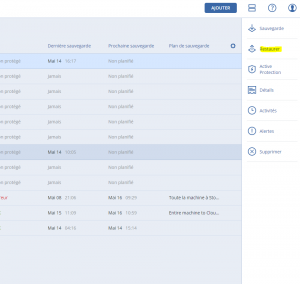
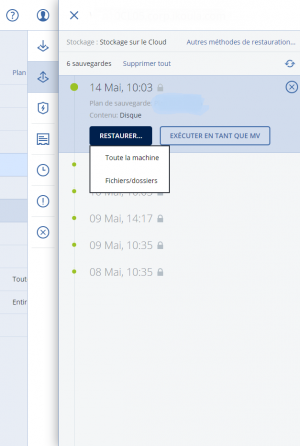
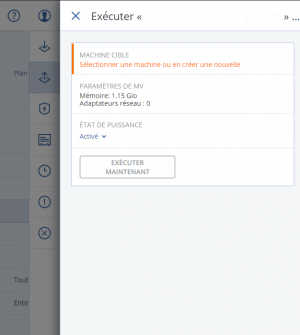
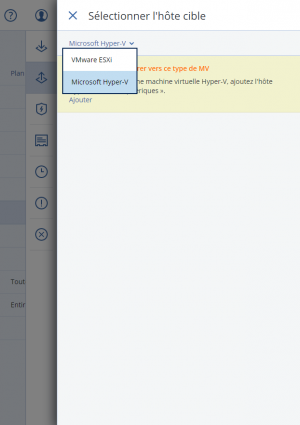
Activer l'actualisation automatique des commentaires